
Раньше для большинства это было проблемой, когда видео копировались с DVDs и Blu-ray находятся в MKV формат файла. Основной причиной является отсутствие программы, которая может воспроизводить файлы MKV. Но теперь, когда этот формат видео становится популярным и предпочтительным, большая часть программного обеспечения была разработана для удовлетворения этой потребности. Большинство пользователей сейчас предпочитают конвертировать свои видеофайлы, например конвертация MP4 в MKV.
Хотя MP4 и MKV являются хорошими видеофайлами, большинство пользователей сейчас склоняются к MKV. Практическая причина в том, что MKV поддерживает видео высокой четкости, чего не может MP4. Поскольку сейчас мы живем в эпоху телевидения высокой и сверхвысокой четкости, MKV — лучший вариант. Также сейчас востребованы дополнительные функции, такие как субтитры, качественные изображения и ряд видеороликов, которые необходимо упаковать в один фильм. Отсюда и переход на MKV большинства пользователей.
Итак, в этой статье мы поговорим о некоторых простых способах преобразования видеоформатов MP4 в MKV.
Содержание Руководство Часть 1. Определение MKV и MP4 и различия между нимиЧасть 2. Как конвертировать MP4 в MKVЧасть 3. В заключение
Для обычных людей, не знакомых с техническими особенностями видеоформатов, эта информация может быть сложной. Таким образом, многие пользователи не понимают этих двух разных форматов видеофайлов. Чтобы пользователи получили небольшое представление, давайте узнаем больше о том, что такое MKV и MP4. Мы определили каждый из них и привели несколько различий следующим образом.

Мы собрали несколько подробностей о том, чем MP4 и MKV отличаются друг от друга. Эти данные тщательно отобраны, и мы попытались упростить их для лучшего понимания. Представлены в виде таблицы для удобства сравнения. Я надеюсь, что приведенное ниже даст вам лучшее представление об этих двух видеоформатах. Кроме того, они смогут помочь вам при выборе формата видеофайла.
|
Описание |
MKV |
MP4 |
|
Имя |
Матроска Видео |
MPEG-4 Part 14 |
|
Лицензия |
Бесплатный и открытый для использования как в личных, так и в коммерческих целях |
Защищен патентом, поэтому копирование ограничено |
|
Инкапсуляция |
Инкапсулирует как видео, так и аудио |
Инкапсулирует как видео, так и аудио |
|
Качество видео |
Рекомендуется для видео высокой четкости и Blu-ray |
Широко используемый формат, но качество видео просто хорошее и не поддерживает высокое разрешение. |
|
Размер файла |
Относительно имеет больший размер, чем MP4, что требует относительно большого дискового пространства. |
Небольшой размер и рекомендуется для онлайн-видео |
|
MIME |
видео/x-Matroska, аудио/x-Matroska |
видео / mp4 |
|
Поддерживается кодирование видео |
H.264, H.265, MPEG1, MPEG2, MPEG4 |
H.264, H.265, Xvid, MPEG4 |
|
Поддерживается кодирование звука |
FLAC, ALAC, AC3, AAC |
АЛАК, MP3, ААС |
|
Совместимость |
Отлично подходит для HD-видео (телешоу, аниме и фильмы). Поддерживает несколько языковых дорожек и субтитров для видео и аудио. |
Лучше всего подходит для воспроизведения видео как на ПК, так и на мобильных устройствах — например, iOS, Android и планшетах. Подходит и для игровых консолей. |
|
Программы для использования при открытии файлов MKV или MP4 |
Черный 2014 BS. Игрок DivX Media Player Classic |
Apple QuickTime Player Winмедиаплеер dows Медиаплеер VLC Real Player |
Определение довольно техническое, но теперь, когда сравнение изложено, его уже нетрудно понять. Если вы хотите конвертировать свои видео, мы предоставим вам некоторые из рекомендуемых методов. Ваши видео MP4, которые необходимо преобразовать в файлы MKV, будут готовы в кратчайшие сроки. Проверьте инструменты ниже!
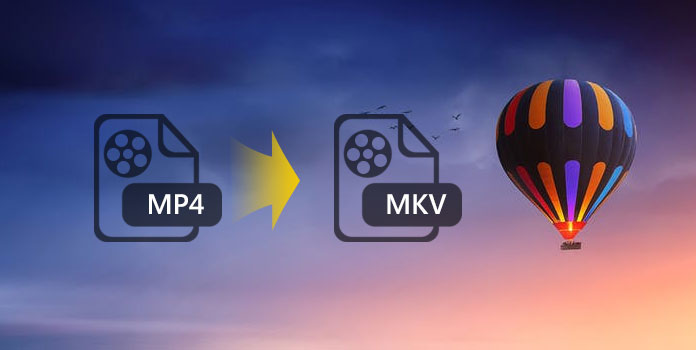
О том, как конвертировать MP4 в MKV, поговорим в следующей части.
DumpMedia Video Converter — один из лучших автономных инструментов для преобразования MP4 в MKV. Этот инструмент может выполнять различные задачи от загрузчика до конвертера. Мощный инструмент со сверхвысокоскоростным преобразованием видео в любой формат, который вы хотите, который включает в себя: AVI, FLV, MP4, M4V, MKV, MOV, 3GP, 3G2, SWF, WMV, ASF, AAC, AC3, AIFF, FLAC, M4A, MP3, OGG, WAV, WMA и др.. С нулевой или минимальной потерей качества видео во время конвертации этот инструмент действительно потрясающий. Вы также можете редактировать видео или улучшение и обновление с SD до HD DumpMedia. Совместимость с ПК или мобильными устройствами (как iOS, так и Android) выводит этот инструмент на более высокий уровень. Кроме того, вы можете использовать Dumpmedia Конвертер видео для Обрезка MP4. Буквально, вы можете использовать этот инструмент в любом месте и в любое время, когда вам это нужно.
Бесплатная загрузка Бесплатная загрузка
Вот пошаговое руководство по конвертации MP4 в MKV:
Шаг 1: Открыть DumpMedia Конвертер видео и добавьте в свои файлы MP4
Шаг 2: Выберите MKV в качестве выходного формата и желаемую папку для сохранения выходных файлов.
Шаг 3. Конвертируйте файлы
Ниже приведены подробные инструкции по конвертации видео MP4 в формат MKV:
Шаг 1: Открыть DumpMedia Конвертер видео и добавьте в свои файлы MP4

Шаг 2: Выберите MKV в качестве выходного формата и желаемую папку для сохранения выходных файлов.

Шаг 3. Конвертируйте файлы

Внимание : не рекомендуется для медиафайлов большого размера. Каждый онлайн-инструмент имеет ограничение на размер файла из-за емкости сервера и возможности обмена данными между серверами.
Если вы хотите пропустить загрузку и установку программы на свой компьютер, тогда онлайн-инструмент для вас. FileZigZag — один из онлайн-инструментов, которые мы можем предложить. Это поддерживает ряд форматов мультимедиа, а также с удобным интерфейсом. Вот шаги по конвертации видео с помощью этого инструмента.
Шаг 1: Откройте браузер и перейдите на сайт FileZigZag.
Шаг 2: нажмите Конвертер MP4 в MKV ссылке.
Шаг 3: Загрузите файл MP4. Вы можете либо сделать жест перетаскивания, либо нажмите кнопку "Выбрать"
Шаг 4: Выберите MKV в качестве выходного файла
Шаг 5: Введите свой адрес электронной почты, чтобы получить уведомление о преобразовании файла. Готовый продукт также будет отправлен на этот адрес электронной почты.
Еще один бесплатный онлайн-инструмент — AConvert. Поскольку инструмент имеет довольно прямой интерфейс, это также хороший выбор для использования. С помощью этого инструмента вы можете конвертировать видео с локального диска или прямо с веб-сайта. Следуйте приведенному ниже краткому руководству:
Шаг 1: Откройте браузер и перейдите на сайт Aconvert.
Шаг 2: Нажмите «Видео» из меню слева
Шаг 3: Вверху есть доступные варианты. Отметьте «Конвертировать»
Шаг 4: Загрузите файлы, нажав 'Выберите кнопку «Файл»
Шаг 5: Выберите «MKV» в качестве целевого формата
Шаг 6: Нажмите 'Конвертировать сейчас "
Шаг 7: После завершения выходные файлы будут перечислены в папке «Результаты конверсии .
Шаг 8: Нажмите на значок загрузки, чтобы сохранить файл.
В настоящее время, когда большинство из нас становится зависимыми от конвертеров файлов, также доступен ряд инструментов. Независимо от того, решите ли вы использовать онлайн-инструмент или офлайн-инструмент, уже нетрудно получить инструмент, который вы можете использовать. Вышеуказанные инструменты — лишь некоторые из тех, которые позволяют конвертировать MP4 в MKV.
Но из онлайн- и офлайн-инструментов настоятельно рекомендуется использовать последний. Почему? Поскольку после того, как вы установили программу, она будет доступна в любое время, когда вы захотите ее использовать. Проблема только один раз - загрузить и установить инструмент на свой компьютер. Вы также можете конвертировать несколько файлов в одном процессе. Процесс преобразования быстрый и надежный. Также не о чем беспокоиться о качестве вашего видео, так как оно не сильно пострадает при конвертации. Также нет ограничений на размер файла, который вы хотите конвертировать.
С другой стороны, онлайн-инструменты совершенно противоположны. Да, они доступны, но вы должны учитывать следующее: ваше интернет-соединение, размер вашего медиафайла, скорость их сервера и качество вывода. Некоторые требуют, чтобы вы вводили свои адреса электронной почты, но выходной файл не был получен. Сложность при использовании онлайн-инструментов выше, чем при использовании офлайн-инструментов.
